
- Автор John Day [email protected].
- Public 2024-01-30 11:51.
- Последнее изменение 2025-01-23 15:05.



Когда я недавно сменил должность в компании, я переместил сайты из Брэдфорда в наш головной офис в Уэйкфилде. Я попрощался со своим верным старым столом с обязательным настольным вентилятором, чтобы сохранять спокойствие, пока все вокруг меня ……. Как бы то ни было, в нашем главном офисе трендом были маленькие вентиляторы с питанием от USB размером от 4 до 6 дюймов. Итак, на следующий день была быстро заказана красивая старинная 6-дюймовая модель с эффектом латуни и доставлена.
Проблема со всеми вентиляторами, независимо от того, есть ли у них настройки скорости или режимы механического колебания, заключается в том, что они либо включены, либо выключены, и вы в конечном итоге их включаете и выключаете все время. Искра воображения в сочетании с требованием поднять мой монитор на добрые 3 дюйма - вот и родился мой следующий проект. Войдите в Fanomatic.
Я играл с Arduino много лет, так что это была первая логическая остановка.
Шаг 1. Список покупок и кейс

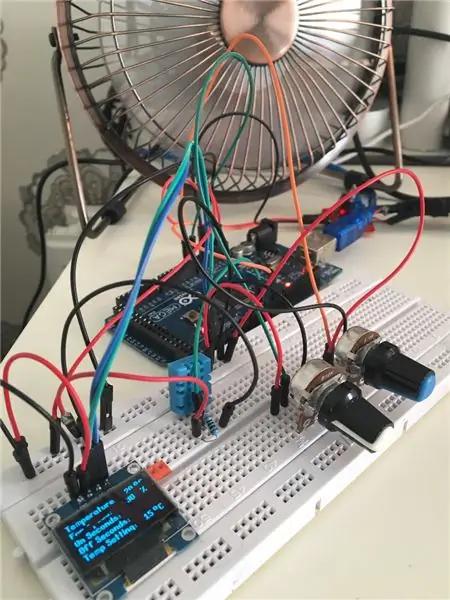
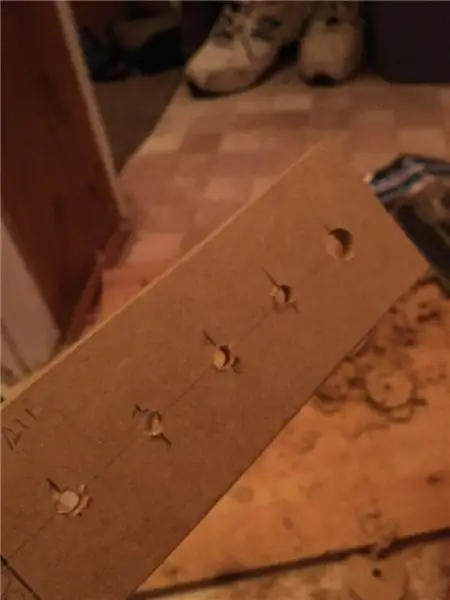
Список покупок:
- 1 лист МДФ 12мм - для корпуса
- 1 Arduino Uno - мозги
- 1 см макетная плата и провода
- 1 DHT11 - цифровой датчик температуры и влажности - только для измерения температуры пробы
- 1,96-дюймовый OLED-дисплей - для отображения переменных - скорости, температуры и т. Д.
- 1 модуль IRF520 Mosfet - для включения и выключения питания вентилятора через USB.
- 4 потенциометра 10k с ручками разного цвета - для контроля скорости вентилятора, времени включения, времени выключения, уставки температуры
- 1 выключатель питания
- Краска для жестяной доски толщиной 1 см - подходит для МДФ в 1 слой
- 1 usb-кабель и 1 usb-разъем
Случай:
Размер корпуса определялся размером основания моего 24-дюймового монитора и 4-портового KVM-переключателя при ширине 220 мм и конечной высоте, на которую я хотел установить свой монитор. Глубина была довольно гибкой, поэтому я выбрал 180 мм, чтобы дать достаточно Итак, размер 220 мм x 180 мм x 60 мм. Теперь нужно сделать и заполнить.
12-миллиметровый МДФ был довольно легко разрезан в домашних условиях, прежде чем приклеить и прикрутить, чтобы сформировать рабочую основу и переднюю часть. Затем на передней панели было просверлено 4 потенциометра по 10 кОм и 1 на верхнем выключателе, который будет управлять питанием Arduino и вентилятора. Было проделано прямоугольное отверстие для маленькой дымчато-серой акриловой панели, за которой я планировал закрепить один из этих симпатичных OLED-дисплеев. На полпути я хотел бы использовать 3-миллиметровый слой для передней части вместо 12-миллиметрового МДФ, так как древесины было удалено больше, чем осталось.
После того, как отверстия были просверлены и вырублены сзади и сбоку для датчика температуры, гнезда USB и входа питания USB. Было нанесено несколько слоев краски для школьной доски. Отличная краска для мдф, так как хорошо впитывается и не требует грунтовки. Он дает очень неумолимый матовый оттенок, именно то, что я искал.
Кастрюли и переключатели были прикреплены, дымчатый акрил наклеен горячим способом, а этикетки Dyno изготовлены для этого ретро-образа.
Рядом с элементами управления…
Шаг 2: элементы управления

Все основано на Arduino Uno. Я накормил компоненты и приступил к наброску.
В скетче используются 3 библиотеки:
- Один для управления МОП-транзистором irf520 для включения вентилятора.
- Один для управления OLED-дисплеем
- Один для чтения и перевода данных о температуре с DHT11
Я добавлю сюда скетч позже, как только немного приведу его в порядок, но будьте осторожны, я НЕ программист, я понимаю хорошие принципы кодирования, но, как правило, ленивый программист. Если я могу найти способ обойти что-то, и это сработает, значит, это сработает.
Есть несколько отличных сайтов, объясняющих, как использовать каждый…. и будет включать ссылки на лучшие (на мой взгляд) сайты, чтобы получить от каждого из них максимум удовольствия.
Логика:
Один USB-кабель обеспечивает питание Arduino и USB-вентилятора. Arduino не может запустить вентилятор, так как ток, который он тянет, может повредить Arduino (на самом деле, это немного драматично! Это приведет к срабатыванию встроенного предохранителя). Поэтому нам нужно найти способ использовать Arduino для включения или выключения питания вентилятора.
Требуется транзистор, я сначала заказал транзистор Дарлингтона, но после прочтения я решил использовать модуль драйвера полевого МОП-транзистора irf520 с сайта HobbyComponents.com. Внимание компьютерщиков !! IRF520 отлично подходит для переключения логического уровня (вывод с контактов Arduino). Напряжение, подаваемое на устройство, определяет сопротивление полевого МОП-транзистора, т.е. отправка от 0 до 255 на цифровой вывод приведет к выключению вентилятора (или другого подключенного устройства) на полную скорость.
Мы вернемся к значениям от 0 до 255 позже.
Итак, мы включаем вентилятор с помощью Arduino, зачем беспокоиться? Что ж, мы же не хотим, чтобы он загорался, когда слишком холодно, не так ли? Поэтому, если мы добавим датчик температуры, мы можем написать код и протестировать, чтобы увидеть, горячий ли он, и включить вентилятор (255) или выключить (0). Я выбрал DHT11, потому что он очень дешевый, простой в программировании и достаточно точный для этого проекта.
Вернемся к тому, что от 0 до 255. Если мы знаем, что бит кода включит вентилятор (255), если температура высокая, или выключит (0), если температура низкая, если бы у нас было значение от 0 до 255, сопротивление будет расти или падать через MOSFET и ускорить или замедлить вентилятор.
Введите потенциометр, подключенный к аналоговому выводу! При повороте генерирует значение от 0 до 1023. Это значение затем можно проверить в коде, чтобы изменить скорость вентилятора !! yipeeeee.
И последнее (ну, пара). Библиотека управления двигателем, которую мы будем использовать для управления драйвером MOSFET, принимает 2 параметра: один для установки сопротивления (для скорости), а другой для установки продолжительности. Таким образом, с помощью этого волшебного параметра мы можем установить, как долго вентилятор включен и как долго он выключен.
Итак, у нас есть 4 горшка для управления 4 переменными. Далее посмотрим на дисплей.
Шаг 3: Дисплей
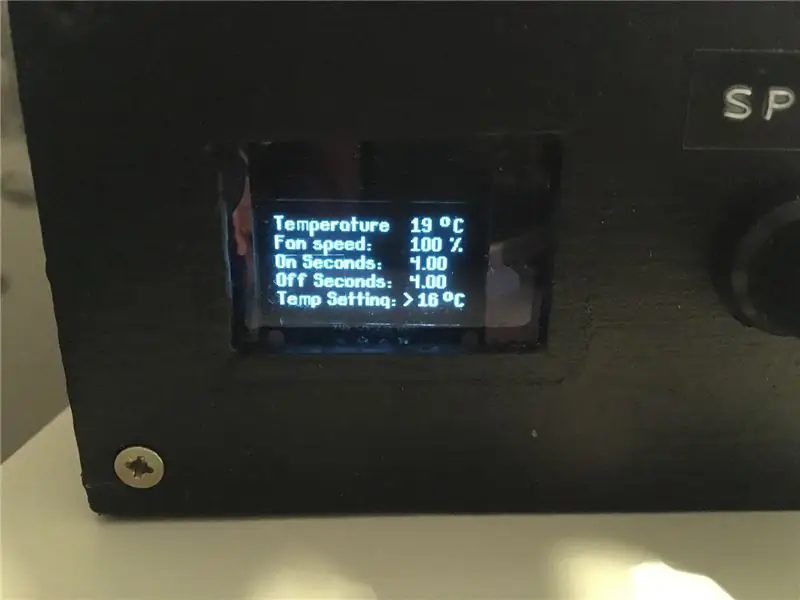

НУЖЕН ли дисплей? Не совсем. Так почему он у него есть? Ну, потому что я хотел, чтобы симпатичный дисплей отображал текущую температуру, скорость вентилятора, время работы вентилятора, время выключения вентилятора и заданное значение температуры.
Библиотека U8G великолепно управляет этим крошечным OLED-дисплеем. На поиски потребовался вечер, и я разобрался с командами, чтобы получить желаемый размер шрифта для 5 строк и отобразить переменные с помощью команд u8g.print (). Преимущество этого дисплея заключается в том, что это не 2- или 4-строчный дисплей, к которому так привыкло сообщество Arduino, поэтому графика и шрифты очень удобны.
Если честно, большая часть кода управляет дисплеем. если операторы определяют значения, которые должны отображаться, например, преобразовать значение из аналоговых потенциометров (от 0 до 1023) в значение для отображения на экране. В целом, существует несколько наборов блоков операторов, которые определяют скорость вращения вентилятора от горшка, конвертируют в значение% для экрана и значение от 0 до 255 для управления вентилятором.
Ну, пока, ребята. Надеюсь, вам понравится этот первый взнос. Я буду редактировать и обновлять ссылки и код. Если есть какие-то подробности, пожалуйста, оставьте комментарий и спросите.
Шаг 4: Код
Я обещал загрузить скетч, когда опубликовал это, 3 года назад, и так и не сделал.
Итак, вот оно ……
Рекомендуемые:
Контроллер умного вентилятора Arduino Attiny85: 3 шага

Контроллер умного вентилятора Arduino Attiny85:
Контроллер вентилятора Arduino: 7 шагов

Контроллер вентилятора Arduino: Здравствуйте! В этом кратком руководстве я покажу свой очень простой, но полезный гаджет. Я создал это для сына моего друга в образовательных целях, для школьной презентации
Контроллер вентилятора с приводом от процессора и графического процессора: 6 шагов (с изображениями)

Контроллер вентилятора с процессором и графическим процессором: недавно я обновил свою видеокарту. Новая модель графического процессора имеет более высокий TDP, чем мой процессор и старый графический процессор, поэтому я также хотел установить дополнительные вентиляторы корпуса. К сожалению, у моего MOBO всего 3 разъема для вентиляторов с регулировкой скорости, и их можно подключить только к
Контроллер вентилятора ПК: 4 шага

PC Fan Controller: Всем привет! Вот мои новые кулеры Instructable.CPU в последние годы становятся все более эффективными. Однако за более высокую производительность обычно приходится платить: больше шума. Этот шум раздражает и снижает самочувствие и продуктивность. Я
YABC - еще один контроллер Blynk - контроллер температуры и влажности облака IoT, ESP8266: 4 шага

YABC - Еще один контроллер Blynk - Контроллер температуры и влажности облака IoT, ESP8266: Привет, производители, недавно я начал выращивать грибы дома, вешенки, но у меня уже есть 3x таких контроллера дома для контроля температуры ферментера для моего домашнего пива, жена также сейчас занимается этим чайным грибом, и в качестве термостата для тепла
